Úprava a prispôsobenie zásobníka miniaplikácií v systéme watchOS 10 na hodinkách Apple Watch je skvelý spôsob, ako vyčistiť ciferník. Ak máte a Ciferník v štýle Tima Cooka plný komplikácií, môžete použiť miniaplikácie, aby ste to zredukovali na jednoduchý, elegantný dizajn s rovnako rýchlym prístupom k vašim aplikáciám a aktivitám.
Dnes vám ukážem, ako zo seba vyťažiť maximum inteligentný zásobník widgetov.
Miniaplikácie Apple Watch: Čo sú to a ako ich používať v systéme watchOS 10
Obsah:
- Získajte prístup k miniaplikáciám Apple Watch
- Pridajte alebo odstráňte miniaplikácie zo zásobníka
- Prispôsobte si skratky aplikácií
- Vyčistite ciferník
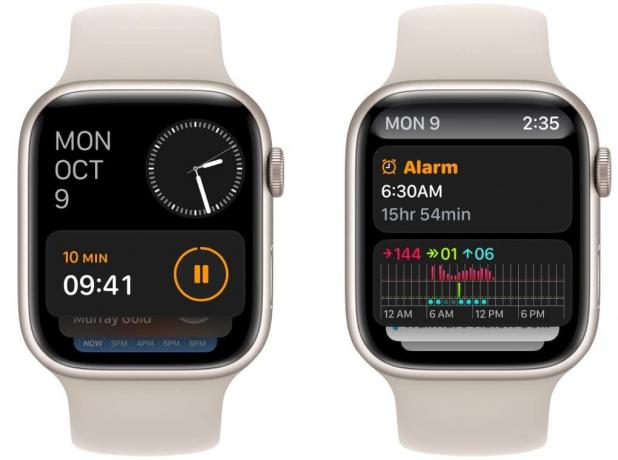
Snímka obrazovky: D. Griffin Jones/Cult of Mac
Novinkou vo watchOS 10 sú widgety rolovacia časť ovládacích prvkov ku ktorým máte rýchly prístup potiahnutím prstom nahor alebo otočením korunky, keď ste na ciferníku. Je to rýchly spôsob, ako získať informácie, sledovať živé aktivity a spúšťať aplikácie.
Nezamieňajte si widgety s komplikáciami, dotykovými ovládacími prvkami na samotnom ciferníku. Môžete ich upraviť klepnutím a podržaním ciferníka a klepnutím Upraviť a potiahnutím prstom doprava.
Keď pristúpite k miniaplikáciám, v hornej časti uvidíte dnešný dátum a hodiny.
Nižšie uvidíte všetky živé aktivity, ktoré máte – spustený časovač, prehrávanie hudby alebo podcastov. Klepnutím na ktorúkoľvek z nich je jednoduchý spôsob, ako vytiahnuť aplikácie, ktoré sú spustené na pozadí. Stačí prejsť prstom nahor a pozrieť sa, čo sa deje, namiesto toho, aby ste našli aplikáciu a znova ju otvorili.
Úplne naspodku zásobníka uvidíte Všetky aplikácie tlačidlo, ktoré vás prenesie do zoznamu aplikácií.
V predvolenom nastavení získate:
- Kalendár
- Aktivita
- Správy
- Počasie
- Tri aplikácie (Hudba, Cvičenie, Správy)
Ak chcete pridať alebo odstrániť miniaplikácie, musíte to urobiť na hodinkách Apple Watch. V súčasnosti neexistuje spôsob, ako upraviť zásobník z vášho iPhone (pokiaľ nepovolíte Zrkadlenie Apple Watch).
Potiahnutím nahor zobrazíte svoje miniaplikácie; ťuknutím a podržaním kdekoľvek na obrazovke spustíte úpravy.

Snímka obrazovky: D. Griffin Jones/Cult of Mac
Veľký + tlačidlo pridá nový widget. V hornej časti sa zobrazia návrhy; prejdite nadol, aby ste videli úplný zoznam dostupných miniaplikácií. Klepnutím na jednu ju pridáte.
Na rozdiel od miniaplikácií na domovskej obrazovke iPhone ich nemôžete pretiahnuť a nastaviť poradie. Budú sa prehadzovať podľa toho, čo je počas dňa dôležité. Miniaplikácie však môžete pripnúť navrch. Klepnite na žlté tlačidlo špendlíka vpravo.
Odstráňte miniaplikácie pomocou červeného tlačidla mínus vľavo. Nemôžete mať viac ako osem miniaplikácií, takže možno budete musieť niektoré odstrániť, aby ste mohli pridať, čo chcete.
Osobne som počasie pripol na vrch. Odstránil som správy a aktivitu; Pridal som budík, podcasty a hudbu.
Prispôsobte si skratky aplikácií

Snímka obrazovky: D. Griffin Jones/Cult of Mac
V spodnej časti zásobníka miniaplikácií je jeden widget, ktorý nemôžete odstrániť – poskytuje vám rýchly prístup k trom aplikáciám podľa vášho výberu.
Klepnutím a podržaním ho prispôsobíte. Klepnite na ikonu − otvorte jedno z miest a klepnite na + vložiť nový. Pridal som kalkulačku, diaľkové ovládanie fotoaparátu a správy.
Udržujte čistejší ciferník pomocou prispôsobeného balíka miniaplikácií

Snímka obrazovky: D. Griffin Jones/Cult of Mac
Prispôsobenie zásobníka miniaplikácií pomocou všetkého, čo robíte na hodinkách Apple Watch, je skvelý spôsob, ako vyčistiť ciferník, no stále máte rýchly a jednoduchý prístup k svojim aplikáciám.
Používam tvár Číslice v sivej farbe bez akýchkoľvek komplikácií – všetko je tam stále, stačí len potiahnuť prstom preč.
